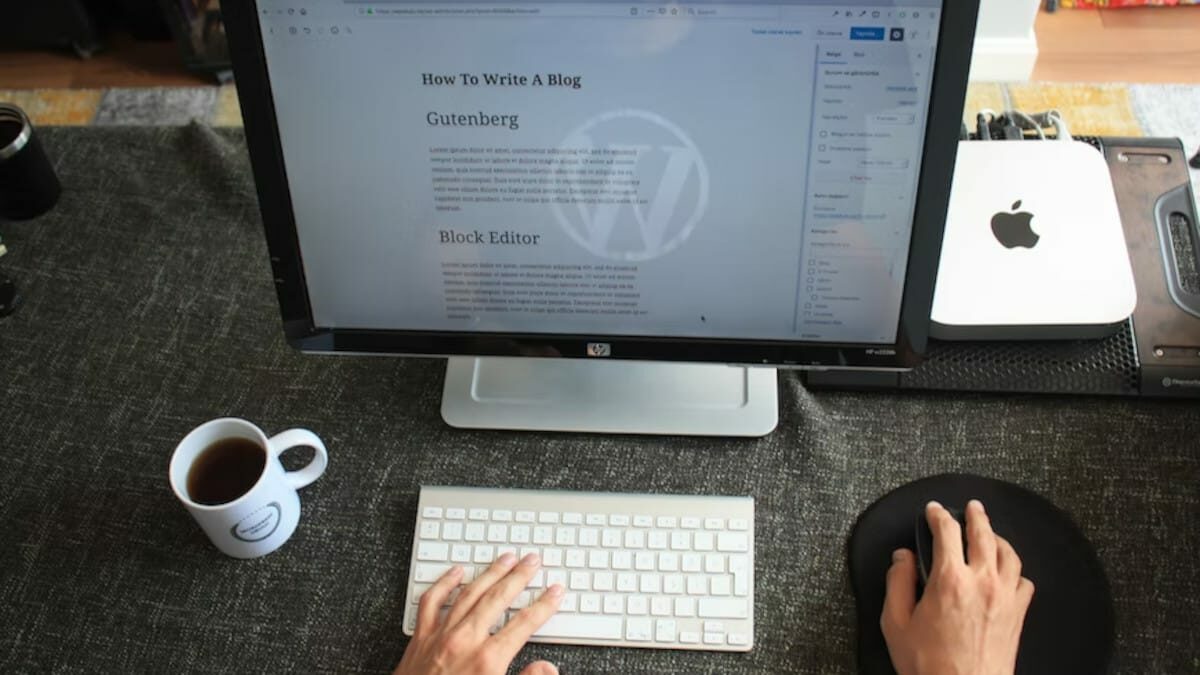
Es una pregunta frecuente: ¿qué plugin de caché utilizar en WordPress? Hoy la mayoría de las webs tienen una carga dinámica, es decir, acceden a un servidor web y a una base de datos para mostrar los contenidos. Esto supone que el tiempo de carga sea lento. Para arreglarlo existe una solución: convertir lo dinámico en estático.
WordPress, el gestor de contenidos o CMS más utilizado en estos momentos, ofrece una solución para llevar a cabo esta conversión, lo que se conoce como un plugin de caché. Existen algunos complementos que realizan esta labor de manera eficiente. Está claro que unos lo hacen mejor que otros.
A continuación mostramos una lista con cuatro plugins de caché, construidos para disminuir el tiempo de carga de las páginas de un sitio web construido y gestionado con WordPress. Los ordenamos en función de sus eficiencia, de más a menos.
WP Rocket
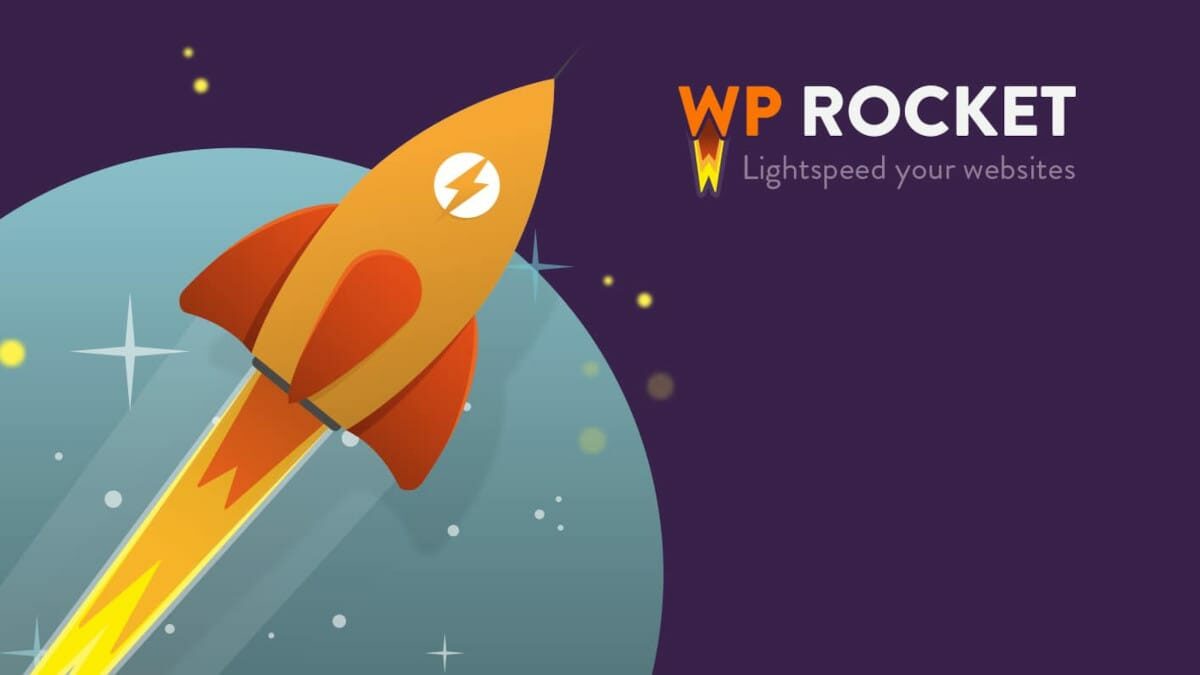
Para una gran cantidad de usuarios es el mejor de la lista, no solo por sus prestaciones sino también por incluir unos paneles de configuración muy intuitivos.
Además de la caché inmediata, que se produce en el momento en que se activa el plugin, incluye otra serie de opciones. Estas son algunas de las más importantes:
- Permite habilitar la caché para dispositivos móviles, con la posibilidad de activar una caché separada si el tema utilizado no es responsive.
- Minifica el HTML, los archivos CSS y los archivos JS. Permite también la combinación de los CSS y JS, algo que no es recomendable si el servidor usa HTTP/2. Incluye otras opciones en el apartado de la optimización de archivos, como puede ser la optimización de la entrega de CSS.
- Permite activar la carga diferida de imágenes y vídeos. También es posible habilitar la caché para las imágenes WebP, las que corresponden al nuevo sistema promocionado por Google, si tenemos instalado un plugin de optimización de imágenes que las cree.
- Soporta la habilitación de la precarga de páginas, es decir, de la capacidad de guardar en las carpetas de caché las páginas que aún no se han visitado.
- Incluye un completo sistema de optimización de la base de datos.
- Soporta la integración de un CDN.
- Controla el API Heartbeat de WordPress.
- Y algunas opciones más.
WP Rocket no es un plugin gratuito, pero sus grandes prestaciones pueden servir para que nos decidamos a pagarlo e instalarlo en nuestro sitio.
WP Fastest Cache
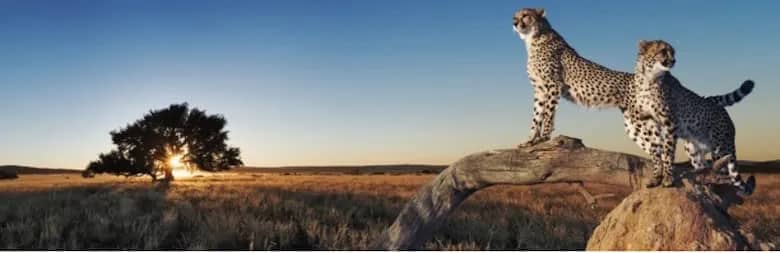
El segundo de la lista es WP Fastest Cache, un plugin, que podemos descargar en su versión gratuita, desde el repositorio de WordPress. Si queremos disfrutar de más prestaciones, tendremos que sumarle al anterior la versión Premium.
Entre las opciones del plugin gratuito destacan las siguientes:
- Activar la caché y reducir las consultas a la base de datos.
- Vaciar los archivos de caché cada vez que se publica una nueva entrada. Es posible vaciar todo el sitio o solo la página de inicio.
- Reducir el tamaño de los archivos CSS.
- Combinar los archivos JSS.
- Y algunas opciones más.
En la versión Premium se pueden añadir más opciones en la zona de ajustes, tal como mostramos en el artículo que referenciamos. También es posible efectuar la optimización de imágenes, así como la activación de un CDN y la limpieza de la base de datos.
W3 Total Cache
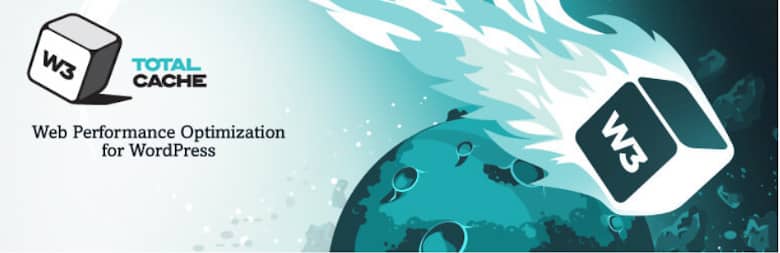
Es uno de los clásicos. Aunque sus prestaciones son buenas, ofreciendo la posibilidad de almacenar la caché en el servidor web y en otros sistemas, como es el caso de memcached, su mayor dificultad está en el porceso o procesos de configuración.
La versión gratuita es válida para la mayoría de los sitios web, aunque si se quieren más prestaciones y recibir un servicio de ayuda, hay que recurrir a la versión de pago.
Muestra varios apartados para indicar como se realiza la caché de página, la minificación de archivos CSS y JS, la activación del caché en el navegador del usuario, o la inclusión de un CDN. Para cada un de los apartados de los indicados, entre otros posibles, también se muestran diferentes opciones de configuración.
WP Super Cache

Es otro de los clásicos. Está incluido en el repositorio de WordPress y es totalmente gratuito. Su configuración es muy simple, ya que no dispone de muchas opciones. Solo hay que activar el plugin en la primera pestaña, y acceder para seleccionar las diferentes configuraciones posibles. Lo mejor es activar las que incluyen recomendado.
Uno de los inconvenientes que presenta este plugin es que no gestiona los archivos CSS y JS. Por ello es conveniente acompañarlo con un plugin que haga este trabajo, como puede ser Autoptimize.



